Ezgif 评论:GIF 编辑和创建的终极在线工具
在在线内容领域,GIF 已成为沟通、娱乐和社交媒体参与不可或缺的一部分。从分享幽默片段到表达复杂情感,GIF 提供了一种独特且引人入胜的方式来传达信息。 Ezgif 是一个因其 GIF 编辑和创建功能而受到广泛关注的平台。在本次评测中,我们将探讨其功能、可用性和整体性能 Ezgif 制作者.
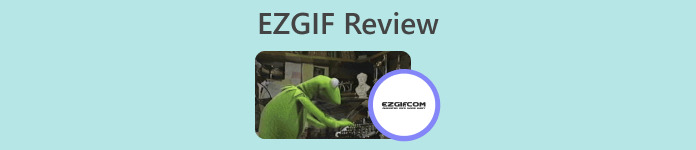
第 1 部分. Ezgif 概述及其在 GIF 编辑中的实用程序
Ezgif 是一个在线平台,提供各种用于处理 GIF 的工具。无论您是想从视频创建 GIF、编辑现有 GIF、优化其大小、添加效果还是执行其他 GIF 相关任务,Ezgif 都能满足您的需求。该平台完全基于网络,这意味着您无需下载或安装任何软件即可使用其功能。这使其成为休闲用户和寻求快速 GIF 编辑解决方案的专业人士的便捷选择。因此,如果您想将其用作 Ezgif 视频转 GIF 制作工具,它可以帮助您满足这一需求。
第2部分.Ezgif的特点
GIF 创作: Ezgif 的突出功能之一是它的 GIF 创建工具。您可以轻松地将各种格式的视频(包括 MP4、AVI 等)转换为 GIF。使用 Ezgif 将 MP4 转换为 GIF 轻而易举。该平台允许您自定义输出 GIF 的大小、帧速率和质量,让您可以控制最终产品。
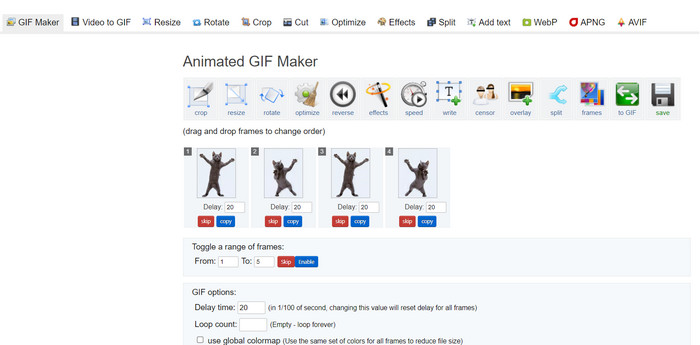
编辑能力: Ezgif 为您的 GIF 提供了大量的编辑选项。您可以裁剪、调整大小和优化 GIF 以减小文件大小,而不会过多影响质量。此外,该平台还允许您添加文本、图像、叠加层和效果,以增强 GIF 的视觉吸引力。
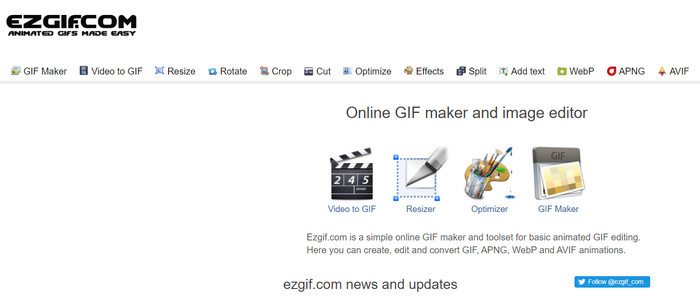
分割、合并和合并 GIF: 如果您需要将 GIF 拆分为单独的帧或将多个 GIF 合并为一个,Ezgif Maker 可以使该过程变得简单。当您想要从较短的片段创建较长的 GIF 或组合 GIF 来讲述更扩展的视觉故事时,此功能特别有用。合并 GIF 对 Ezgif 来说是一种解脱。
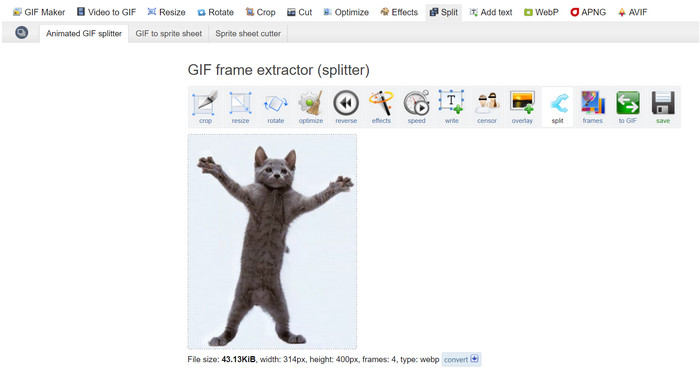
效果和滤镜: Ezgif 提供了多种可应用于 GIF 的效果和滤镜。从颜色调整到模糊、叠加等,这些效果可以改变您的 GIF 并为其添加艺术感。
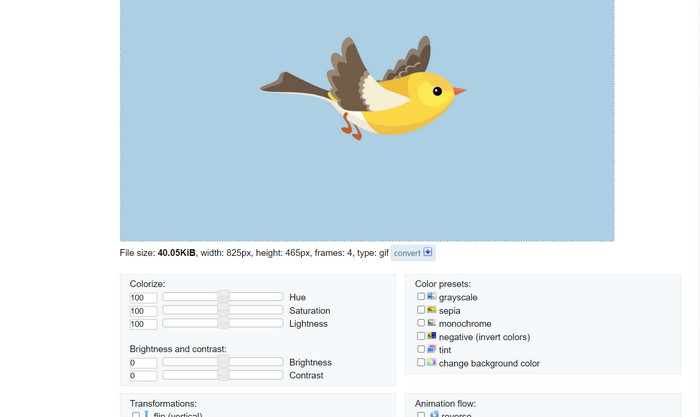
GIF 速度和倒退: 该平台允许您调整 GIF 的速度,使其播放得更快或更慢。此外,您还可以反转 GIF 的播放,创造有趣且迷人的视觉效果。
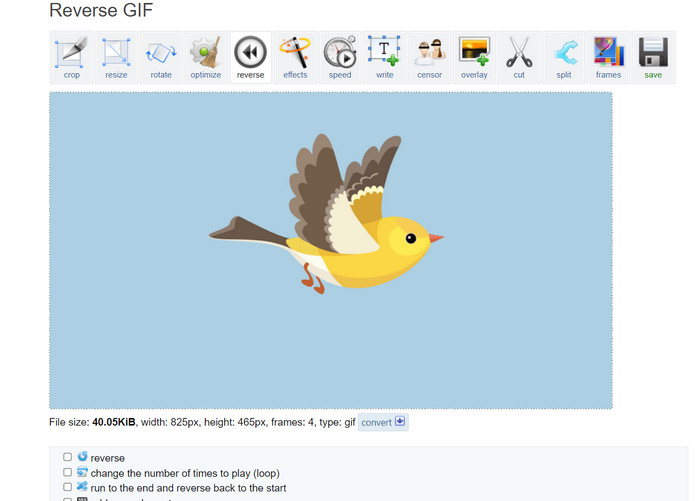
优化: 将大型 GIF 上传到网站或社交媒体平台有时会导致加载时间缓慢。 Ezgif GIF 优化器工具可帮助您减小 GIF 文件大小,同时保持可接受的图像质量,确保为观众提供更流畅的用户体验。
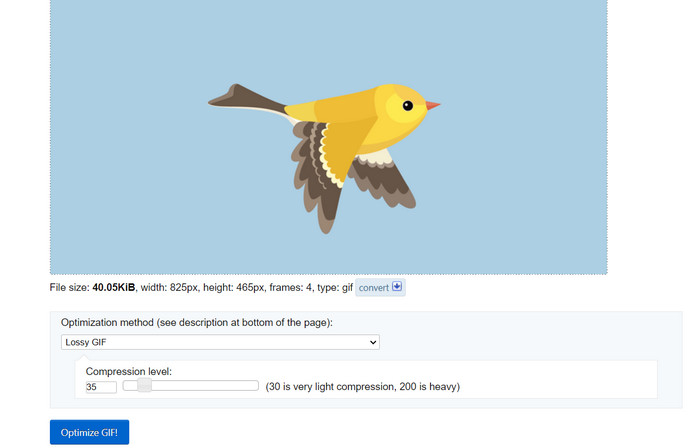
图像转换: Ezgif 还可以用作图像转换器,允许用户将 PNG 转换为 GIF,反之亦然。也就是说,您还可以使用 Ezgif 将 GIF 转换为 PNG。它不限制格式,因为该工具支持 JPG。 Ezgif GIF 到 JPG 的转换也是可能的。
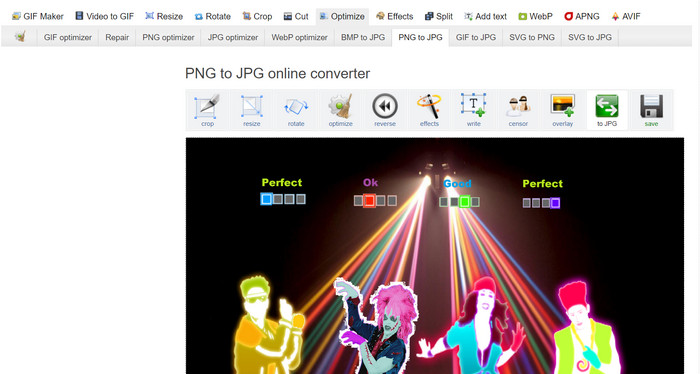
优点
- 调整 GIF 文件的大小以适合您的喜好。
- 裁剪 GIF 文件中不需要的部分。
- 对高分辨率 GIF 应用多种效果。
缺点
- 使用该工具时会出现一些明显的延迟。
第 3 部分. 如何使用 EZGIF
由于其用户友好的界面和直观的工具,Ezgif 的使用相对简单。以下是有关如何使用 Ezgif 的一些核心功能的分步指南:
GIF 创作:
第1步。 访问 Ezgif 网站 (https://ezgif.com/)。单击 视频转 GIF 导航菜单中的选项卡。
第2步。 上传您想要转换为 GIF 的视频文件。
第三步 选择 GIF 的开始和结束时间,并根据需要调整帧大小和帧速率。接下来,单击 转换为GIF 按钮。
转换完成后,您可以预览并下载新创建的 GIF。
GIF 编辑:
第1步。 在 Ezgif 主页上,从导航菜单中选择您要使用的编辑工具(例如,裁剪 GIF)。上传您要编辑的 GIF。
第2步。 使用该工具的界面来调整设置。对于裁剪,您可以选择要保留的特定区域并调整尺寸。
第三步 进行编辑后,单击 裁剪它!按钮(或您正在使用的工具的相应按钮)。预览编辑后的 GIF,如果满意则下载。
第 4 部分:EZGIF 替代方案
对于在线和桌面用户来说,Ezgif 有多种出色的替代方案,每种方案都提供用于 GIF 编辑和创建的独特特性和功能。以下是一些顶级选项:
1. Video Converter Ultimate
视频转换大师 不仅设计用于转换媒体文件,还用于创建和编辑 GIF。该工具具有基本功能,例如照片到 GIF 转换和视频到 GIF 转换。只需轻按一下即可添加滤镜和效果。如果您正在寻找 ez gif.com 的替代品,Video Converter Ultimate 就是合适的工具。
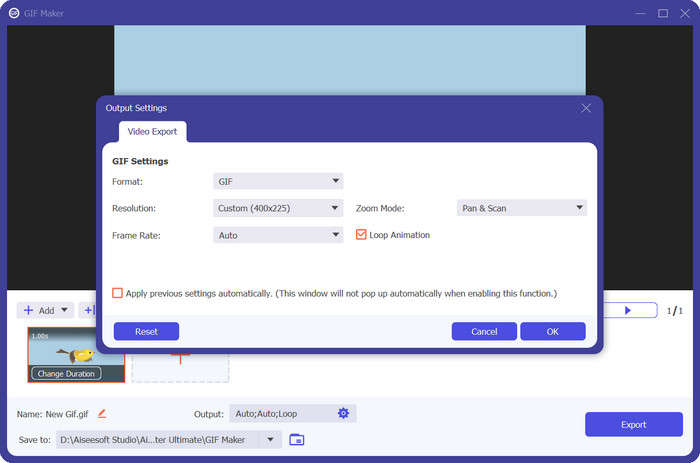
2.FVC免费图像转换器
FVC 免费图像转换 是一款轻量级图像转换器,可满足您的 JPG 到 GIF、PNG 到 GIF、GIF 到 PNG 转换需求以及介于两者之间的所有需求。此外,该工具允许用户放置最多 40 张图像进行转换。
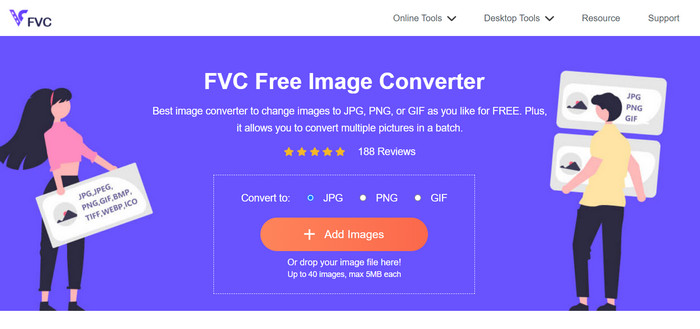
进一步阅读:
在 Windows 和 Mac 上使用最佳动画 GIF Looper 循环 GIF
第 5 部分. EZGIF 常见问题解答
如何在 EZGIF 上保存编辑过的 GIF?
要将编辑后的 GIF 保存在 Ezgif 上,请首先使用编辑工具对 GIF 进行所需的更改。预览您的编辑,然后在工具界面上查找“保存”或“下载”按钮。单击 按钮,选择计算机上的保存位置,然后将编辑后的 GIF 下载到该位置。
EZGIF 可以处理高分辨率 GIF 吗?
是的,Ezgif 可以处理高分辨率 GIF 来执行各种任务,例如编辑、调整大小和优化。但是,性能可能会受到影响,具体取决于编辑的复杂性和 GIF 的大小。处理时间可能会有所不同,对于某些资源密集型操作,可能会出现延迟。建议在最终确定之前预览更改,以确保达到预期的结果。
EZGIF支持GIF的批量处理吗?
不,Ezgif 不支持 GIF 的批量处理;每个 GIF 必须单独上传和编辑。
EZGIF仅支持GIF编辑吗?
不,Ezgif 提供了 GIF 编辑之外的一系列工具,包括从视频创建 GIF、优化 GIF 以减小文件大小、添加效果、分割和合并 GIF 等等。它是一个多功能在线平台,适用于各种 GIF 相关任务。
EZGIF 使用安全吗?
是的,Ezgif 通常被认为可以安全使用。它是一个信誉良好的在线平台,已经存在了一段时间,广泛用于 GIF 编辑和相关任务。
结论
Ezgif 成为一种多功能且强大的 GIF 编辑和创建在线工具。它的一系列功能,从 GIF 转换到编辑、效果和优化,使其成为任何想要增强 GIF 内容的人的首选。虽然其性能可能会根据任务的复杂程度而有所不同,但 Ezgif 友好的用户界面和全面的工具集使其成为休闲 GIF 爱好者和专业人士学习的宝贵资源 如何在 Ezgif 上制作 GIF。如果您需要一个方便的在线解决方案来处理所有与 GIF 相关的事情,Ezgif 肯定值得考虑。



 视频转换大师
视频转换大师 屏幕录影大师
屏幕录影大师



